Sony DSC-T3: Рисование или установка штампов на фотоснимки (Рисунок)
Рисование или установка штампов на фотоснимки (Рисунок): Sony DSC-T3
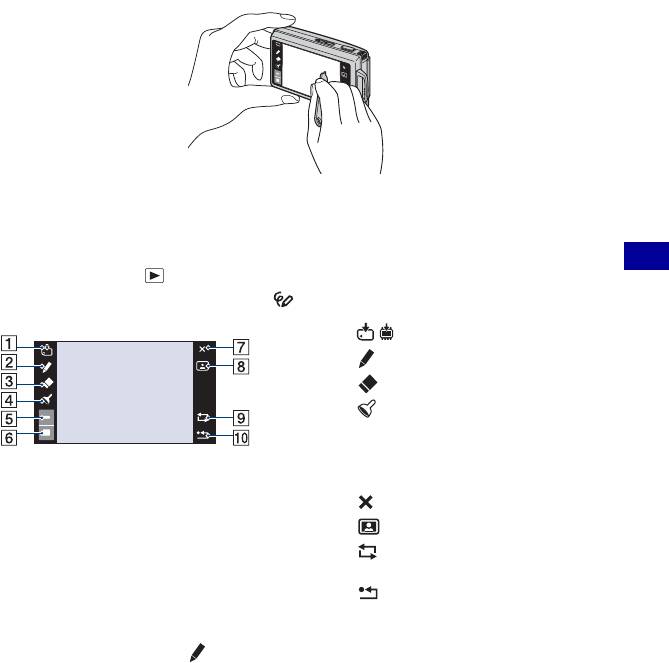
Рисование или установка штампов на
фотоснимки (Рисунок)
Вы можете рисовать или ставить штампы на фотоснимки и записывать их как
новый файл. Используйте для этой операции перо (прилагается).
• Нельзя рисовать на видеокадрах или ставить на них штампы.
• При просмотре записанных изображений на телевизоре Вы не можете рисовать
на изображениях.
Для отображения прорисовки
1 Нажмите кнопку (воспроизведение).
Использование функций просмотра
2 Прикоснитесь к кнопке [MENU] t (Рисунок).
A Кнопка / (сохранение)
B Кнопка (перо)
C Кнопка (ластик)
D Кнопка (штамп)
E Кнопка выбора толщины линии/
штампа
F Кнопка выбора цвета
G Кнопка (выход)
H Кнопка (кадр)
I Кнопка (возвращение к
предыдущему состоянию)
J Кнопка (стереть все)
Для рисования символов или графических объектов
1 Прикоснитесь к кнопке .
2 Прикоснитесь к кнопке выбора толщины, к нужной толщине, а затем к
кнопке [OK].
3 Прикоснитесь к кнопке выбора цвета, к нужному цвету, а затем к кнопке [OK].
4 Нарисуйте символы или графические объекты.
85
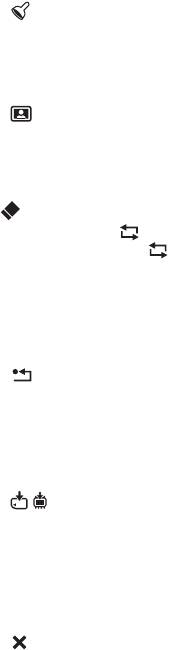
Рисование или установка штампов на фотоснимки (Рисунок)
Для установки штампа
1 Прикоснитесь к кнопке .
2 Прикоснитесь к кнопке выбора штампа, к нужному штампу, а затем к кнопке [OK].
3 Поставьте штампы на изображение.
Для добавления кадра
1 Прикоснитесь к кнопке .
2 Выберите нужный кадр с помощью кнопок b/B, а затем прикоснитесь к
кнопке [OK].
Для выполнения исправлений
Прикоснитесь к кнопке , а затем потрите пером ту часть, которую Вы хотите
стереть. Или же прикоснитесь к кнопке для возвращения к предыдущему
состоянию (если Вы прикоснетесь к кнопке еще раз, вернется самое
последнее состояние).
• Вы можете выбрать толщину ластика таким же образом, как Вы это делали для пера, при
помощи кнопки выбора толщины. Выбранная толщина относится как к линии, так и к
ластику.
Удаление всего нарисованного
1 Прикоснитесь к кнопке .
2 Прикоснитесь к кнопке [ДА].
Все нарисованное исчезнет с изображения.
Прикоснитесь к кнопке [Отмена] для отмены операции.
Для сохранения нарисованного
1 Прикоснитесь к кнопке / .
2 Выберите размер, в котором нужно сохранить фотоснимок, из опций [VGA] или
[3M], а затем прикоснитесь к кнопке [ДА].
Изображение с рисунком записывается в папку для записи как новый файл.
Прикоснитесь к кнопке [Отмена] для отмены операции.
Для выхода из режима рисования
1 Прикоснитесь к кнопке .
2 Прикоснитесь к кнопке [ДА].
Прикоснитесь к кнопке [Отмена] для отмены операции.
86
Оглавление
- Примечания по использованию фотоаппарата
- Оглавление
- Основные методы для получения лучших изображений
- Обозначение частей
- Индикаторы на экране
- Управление сенсорной панелью
- Изменение экранной индикации
- Использование внутренней памяти
- Фотосъемка (Режим автоматической регулировки)
- Просмотр изображений
- Просмотр фотоснимков в режиме слайд-шоу
- Удаление изображений
- Изучение различных функций – HOME/Меню
- Пункты меню
- Переключение режима съемки
- Съемка с использованием режима Выбор сцены
- Фотосъемка (Режим Авто по программе)
- Меню съемки
- Выбор режима просмотра
- Меню просмотра
- Рисование или установка штампов на фотоснимки (Рисунок)
- Настройка функции управления памятью и установки
- Управление
- Установки
- Просмотр фотоснимков на телевизоре
- Получение удовольствия от Вашего компьютера с системой Windows
- Установка программного обеспечения (прилагается)
- О приложении “Picture Motion Browser” (прилагается)
- Копирование изображений на компьютер с использованием приложения “Picture Motion Browser”
- Копирование изображений на компьютер без использования приложения “Picture Motion Browser”
- Использование приложения “Music Transfer” (прилагается)
- Использование Вашего компьютера Macintosh
- Просмотр руководства “Расширенное ознакомление с Cyber-shot”
- Как выполнить печать фотоснимков
- Прямая печать изображений при помощи PictBridge-совместимого принтера
- Печать в фотоателье
- Устранение неисправностей
- Предупреждающие индикаторы и сообщения
- Использование фотоаппарата за границей — Источники питания
- О карте памяти “Memory Stick Duo”
- О батарейном блоке
- О зарядном устройстве
- Об адаптере Cyber-shot Station
- Алфавитный указатель



